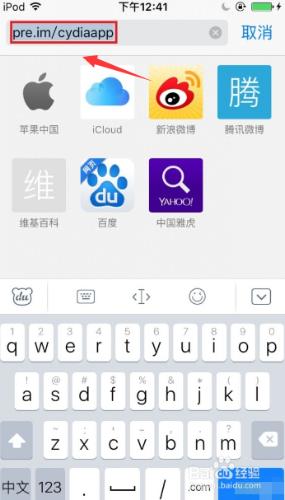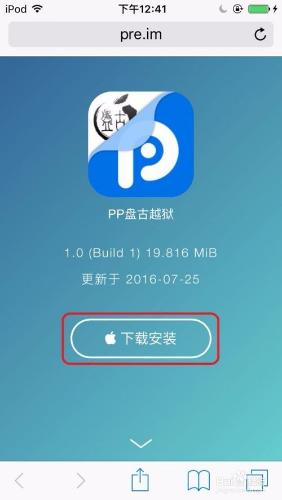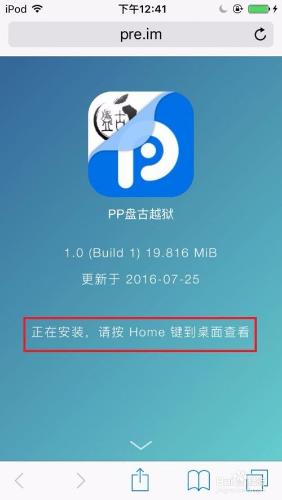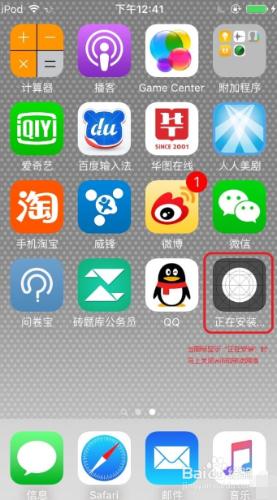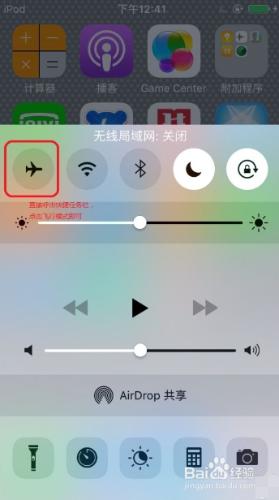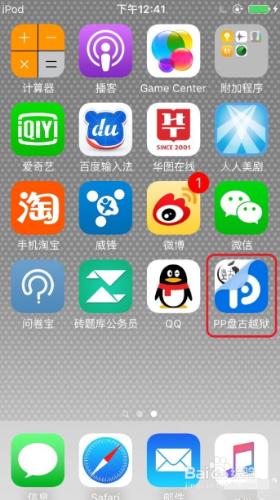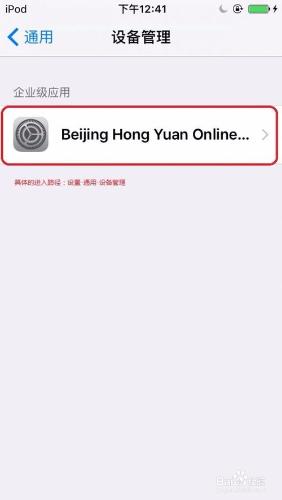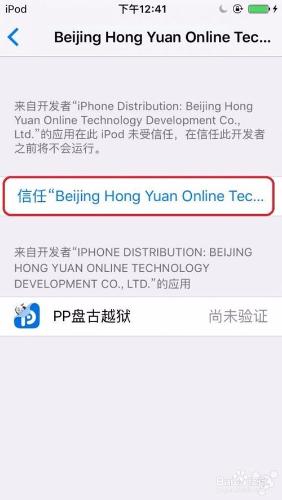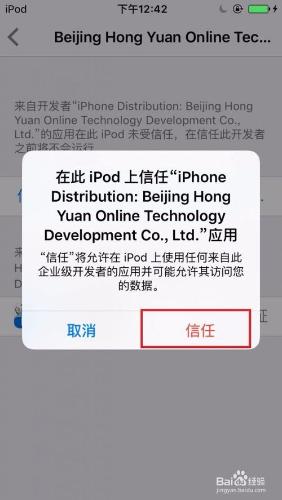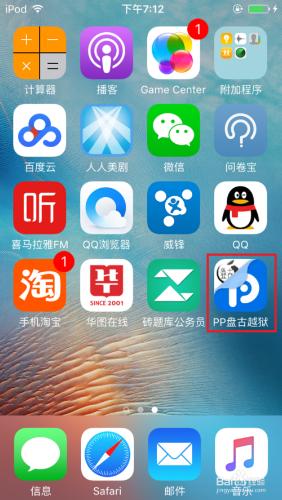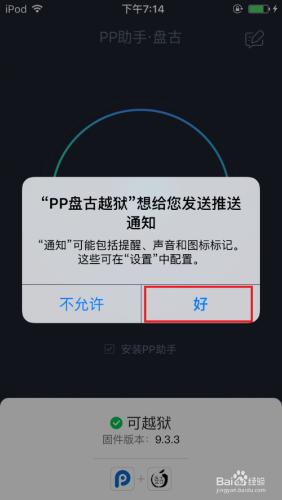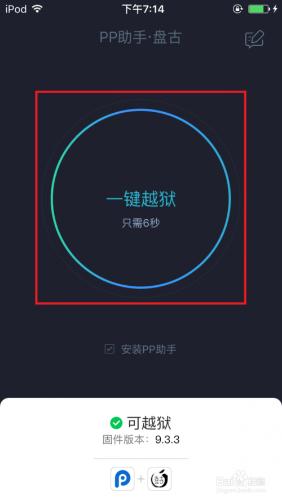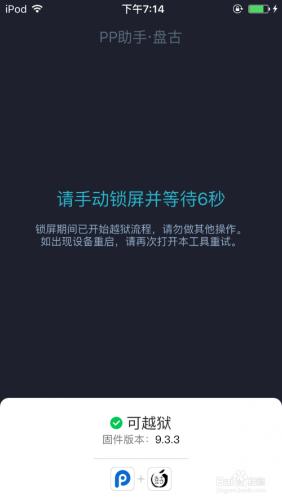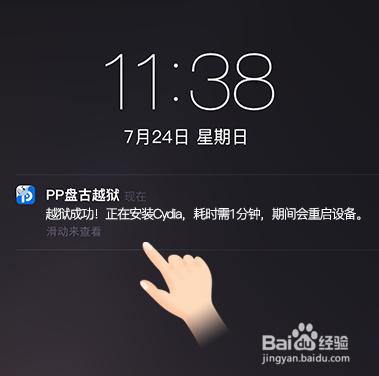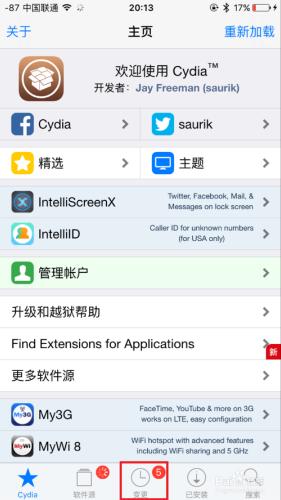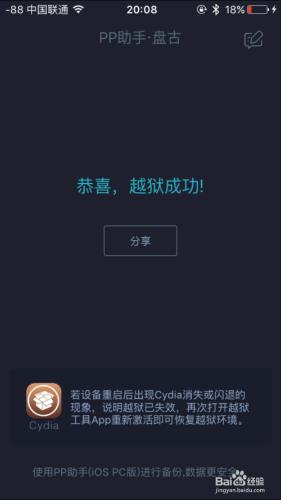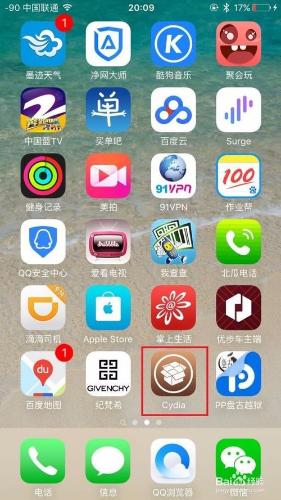7月25日更新不用電腦端,完全使用手機端操作完成越獄全過程之前電腦端上面需要使用PP助手來給手機安裝外掛,但是因為ID問題,很多封釉遇到了各種的錯誤,現在我們可以解放電腦,繞過ID錯誤的問題了,直接的使用iOS裝置自帶的瀏覽器Safari即可完成越獄必要APP:“PP盤古越獄”。
工具/原料
PP盤古越獄
【越獄前須知】
1. 越獄前請備份您的裝置資料以免造成丟失。
2.本次越獄相容64位且韌體版本為iOS 9.2-9.3.3的裝置(即支援iPhone 5S、iPad mini2 iPad air 及以上型號裝置)。
3.iOS9裝置都能正常接入網路,保證裝置本身電量充足。
4.本次越獄無須刷機以及格機。
開始越獄:
開啟iOS裝置上面的Safari,在位址列上面鍵入並訪問:pre.im/cydiaapp (PS:如果已經是在iOS裝置上使用Safari瀏覽的可以直接點選)
訪問了pre.im/cydiaapp網頁之後,直接點選圖片上面紅框勾選的“下載安裝”。
返回桌面找到“正在下載”或者“正在安裝”的圖示,在app下載完之後,出現下面圖片這樣的“正在安裝”狀態的時候。關閉所有的網路(PS:直接上劃撥出快捷工作列,點選“飛航模式”即可以關閉全部的網路連線)。
操作完成,圖示變成我們可愛的“PP盤古越獄”,接著的就enjoy
依次的點選:設定-通知-裝置管理
關閉之前打開了的飛航模式,然後在點選紅色框框勾選的藍色字,新增信任
回到桌面就可以看到可愛的越獄工具了,點選開啟
點選開啟PP盤古越獄,系統會提示【“PP盤古越獄”想給你推送通知】時,點選【好】
點選一鍵越獄,手動按下鎖屏鍵進行越獄處理
收到越獄成功的訊息後,等待1分鐘左右等待“PP盤古越獄”安裝cydia,期間不要操作手機,等待手機重啟即可。
enjoy it,重要的更新建議更新一下......